ターミナルを開いて作業をしていると、外部からコンテンツをダウンロードしたい時があります。
この記事ではコマンドラインからコンテンツをダウンロードすることができる「Wget」をご紹介します。
Wgetと書いて「ダブルゲット」と読みます。
目次
Wgetコマンドとは
Wgetはネットワークユーティリティです。ネットワーク上で通信する仕組みであるプロトコル(HTTP、HTTPS、FTP)を介してコンテンツをダウンロードすることができるツールです。
Wgetは「バックグラウンド」と「フォアグラウンド」の両方で使用できる為、ログオフしている場合でもダウンロードを継続することができる優れものです。
Wgetが使えるオプション
Wgetには多くのオプションがあります。
- 認証を要するダウンロード
- レベル制限のある再帰的なダウンロード
- URLの正規表現の指定
- リストアップされた全てのドメインの除外
- ファイルからのURL入力の受け入れ
などなど
Wgetのヘルプオプションでどんなものがあるのか確認してみてください。
$ wget -h
様々なことができるので、内容についてはここでは割愛させていただきます。
Wgetコマンドの実例
さて、Wgetコマンドの活用例です。
実際に試してみても良いでしょう。
# Wgetは最新のディストリビューションにプリインストールされていますが、インストールされていない場合は以下でインストールできます # Debian/Ubuntu $ apt install wget # CentOS/RHEL $ yum install wget # Fedora $ dnf install wget # ファイルのダウンロード $ wget https://xxxx.org/latest.zip # ファイルにリストされているURLからダウンロード $ wget -i list_file # リストには以下のように定義します # https://xxxx.org/latest.zip # https://www.xxxx.co.jp/file.tar.gz # バックグラウンドでダウンロード $ wget -b https://xxxx.org/latest.zip
ダウンロードリストを作成し、このコマンドを実行すれば一つ一つファイルをダウンロードする必要がなくなりますね。
以上、Wgetを使って外部コンテンツをダウンロードする方法でした。
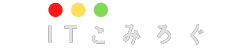

コメント